Google – одна из самых популярных облачных платформ, предоставляющая ряд вариантов для тех, кто хочет настроить виртуальную машину. Вы слышали о виртуальной машине Google? Не волнуйтесь! Вы попали по адресу.
Этот учебник проведет вас через настройку виртуальной машины Google, чтобы вы могли воспользоваться облачной платформой.
Готовы? Читайте далее и начинайте создавать виртуальные машины Google для своей работы!
Предварительные требования
Этот учебник будет практическим демонстрационным материалом. Чтобы следовать за ним, убедитесь, что у вас есть учетная запись Google и доступ к консоли Google Cloud Platform (бесплатная пробная версия подойдет).
Создание проекта в Google Cloud
Первый шаг в настройке виртуальной машины Google – создание проекта в Google Cloud. Проект подобен контейнеру для всех ресурсов, связанных с вашим приложением. Вам понадобится этот проект для управления API, выставления счетов, пользователями и разрешениями.
Вы можете создать новый проект с использованием gcloud CLI, API или Python. Но в этом учебнике вы будете использовать Google Cloud Console (GCC).
Для создания нового проекта в GCC:
1. Откройте веб-браузер и войдите в свою учетную запись Google на странице управления ресурсами GCC.
2. Затем щелкните кнопку Создать проект, как показано ниже, чтобы начать создание нового проекта.
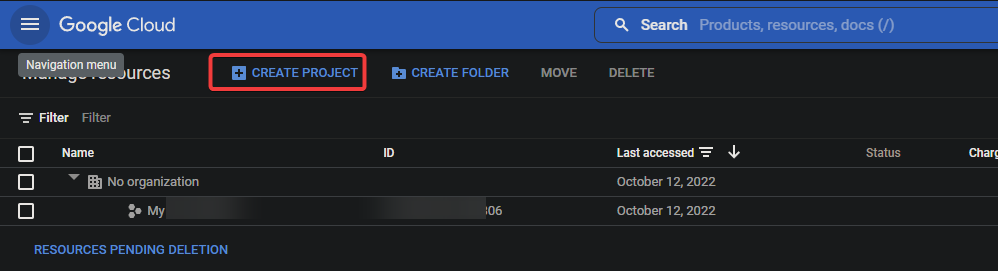
3. Наконец, настройте новый проект следующим образом:
- Название проекта – Укажите имя для вашего проекта. В отличие от идентификатора проекта, имя проекта не обязательно должно быть уникальным и может быть изменено позже. Это имя может содержать только обычные символы и цифры, которые должны быть от четырех до 30 символов.
- Местоположение – Выберите родительскую организацию или папку, если у вас есть таковые, что поможет вам организовать ваши ресурсы. Если нет, это поле можно оставить пустым. Ваш недавно созданный проект будет размещен как проект верхнего уровня.
- Нажмите кнопку СОЗДАТЬ, чтобы создать проект, что займет некоторое время.
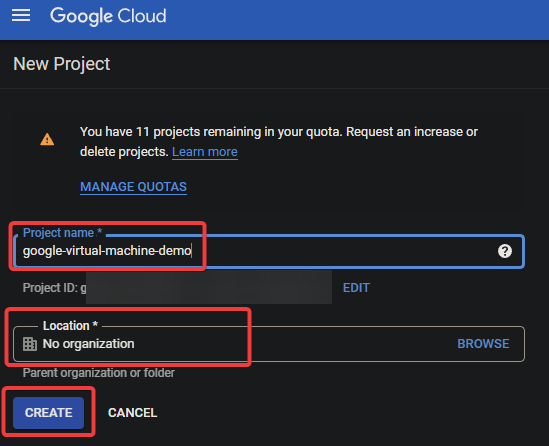
Через некоторое время вы увидите ваш новый проект на странице Управление ресурсами, как показано ниже.
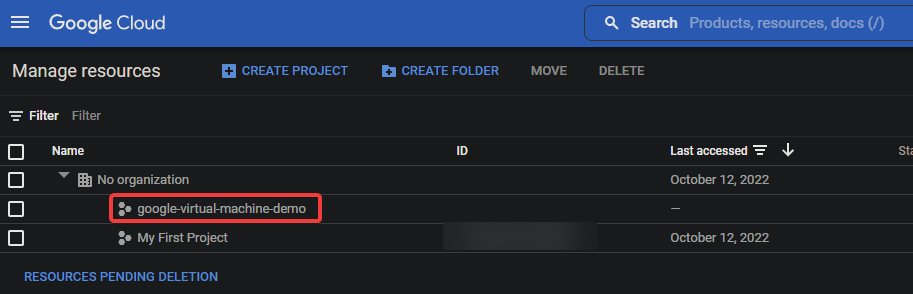
Создание виртуальной машины Google с нуля
С наличием проекта вы теперь можете создать свою виртуальную машину Google. У вас есть несколько разных вариантов создания ВМ с нуля или с использованием одного из следующих:
- Использование существующего шаблона.
- Использование существующего образа.
- Использование образа Google Cloud Marketplace.
Но в этом руководстве вы создадите виртуальную машину Google с нуля для полного контроля над конфигурацией вашей ВМ. Этот вариант подходит для единоразовых задач или когда вам не нужно сохранять конфигурацию ВМ в виде шаблона.
Для создания ВМ с нуля в вашем GCC:
1. Выберите проект для использования новой ВМ из выпадающего списка проектов (вверху) в GCC.
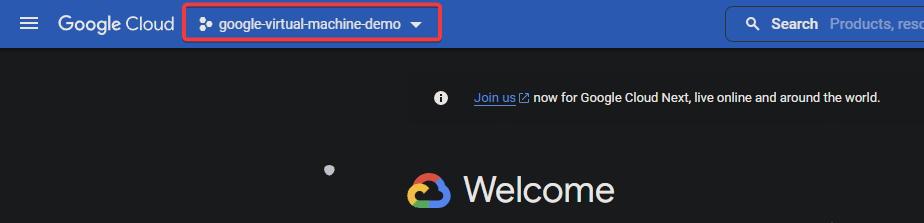
2. Затем щелкните значок меню навигации (вверху слева) и Вычисление Машина → Экземпляры ВМ.
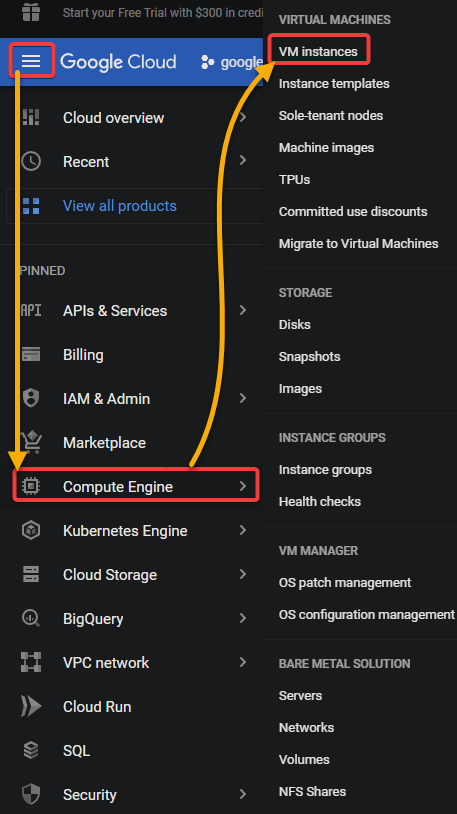
3. Нажмите кнопку ВКЛЮЧИТЬ, чтобы включить API Compute Engine для вашего проекта (это займет несколько минут), которое по умолчанию отключено для новых проектов.
Включение этого API позволяет создавать экземпляр виртуальной машины в Google Cloud.
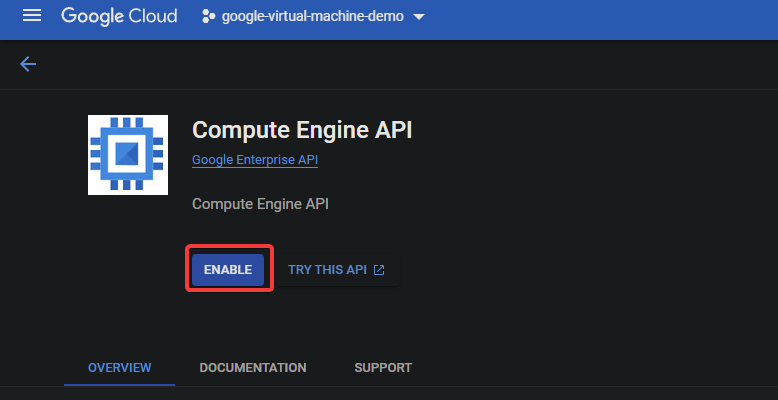
4. Теперь нажмите СОЗДАТЬ ЭКЗЕМПЛЯР внизу, чтобы создать новую виртуальную машину.
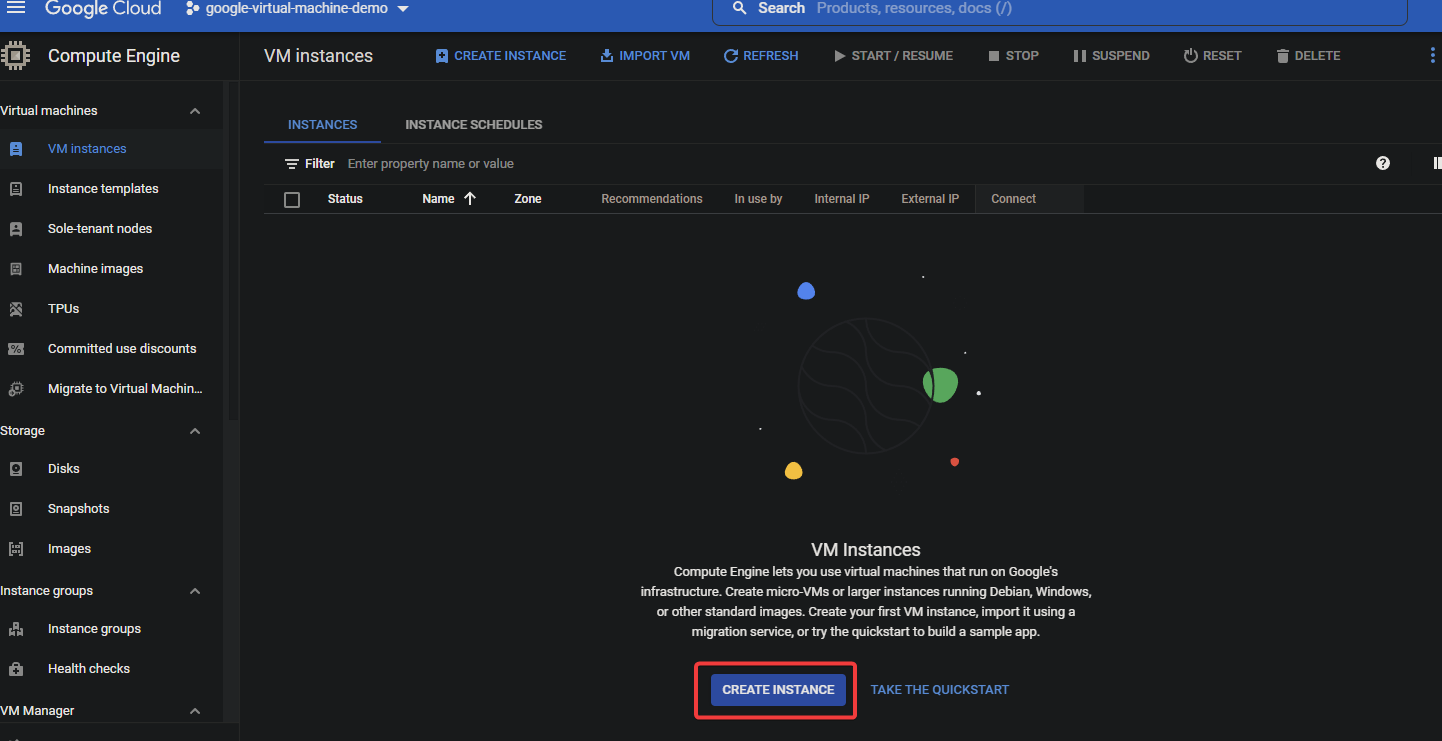
На следующей странице выберите Новый экземпляр виртуальной машины и предоставьте следующую информацию:
- Имя – Укажите имя для вашей виртуальной машины, которое может быть любым, но должно содержать только строчные буквы, цифры и дефисы.
- Регион и Зона – Выберите регион и зону, где вы хотите разместить вашу виртуальную машину, который должен быть ближе к вам или вашим пользователям для лучшей производительности.
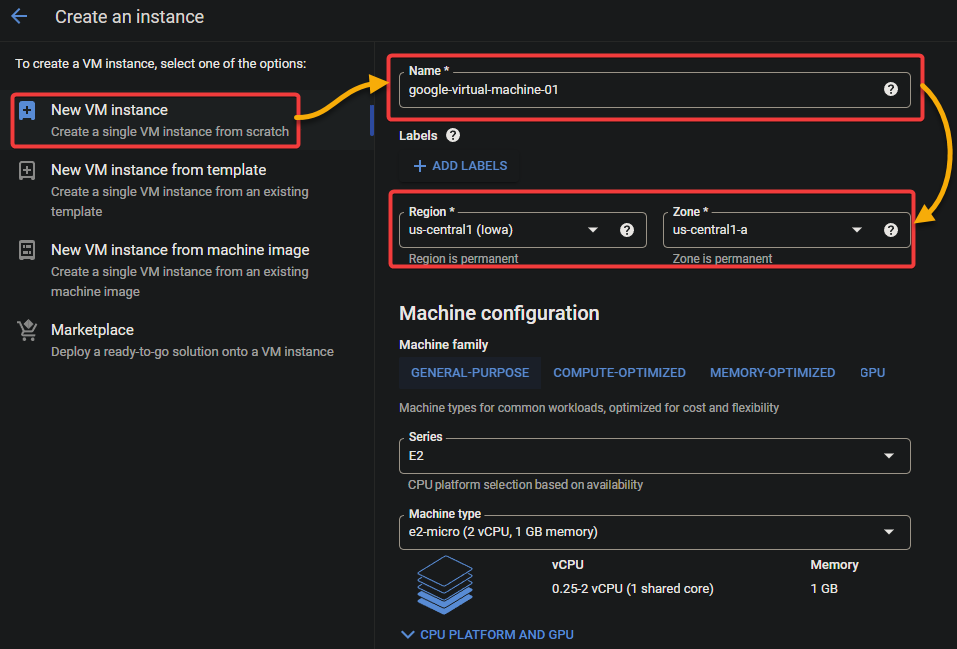
6. Затем настройте конфигурацию машины для новой виртуальной машины следующим образом:
Семейство машин – Выберите тип предварительно определенной конфигурации машины, который определяет количество ресурсов CPU и памяти, выделенных вашей виртуальной машине.
Ниже приведены доступные варианты для Семейства машин.
| General -purpose | Best price and performance for most applications. |
| General -purpose | Best price and performance for memory-intensive applications, such as SQL databases. |
| GPU-optimized | Best for certain graphics and machine learning applications. |
Но для этого примера выберите Общее назначение, поскольку эта виртуальная машина предназначена для общего использования.
- Тип машины – Выберите тип машины для вашей виртуальной машины, который определяет, сколько виртуальных CPU и памяти выделено вашей виртуальной машине. Например, выберите e2-micro, если хотите использовать самый маленький тип машины.
Эта конфигурация полезна, если вы используете свою виртуальную машину для тестирования или разработки и не требуете больших ресурсов. Этот тип машины имеет два виртуальных процессора и 1 ГБ памяти. Но вы можете увеличить тип машины, если вам нужно больше ресурсов.
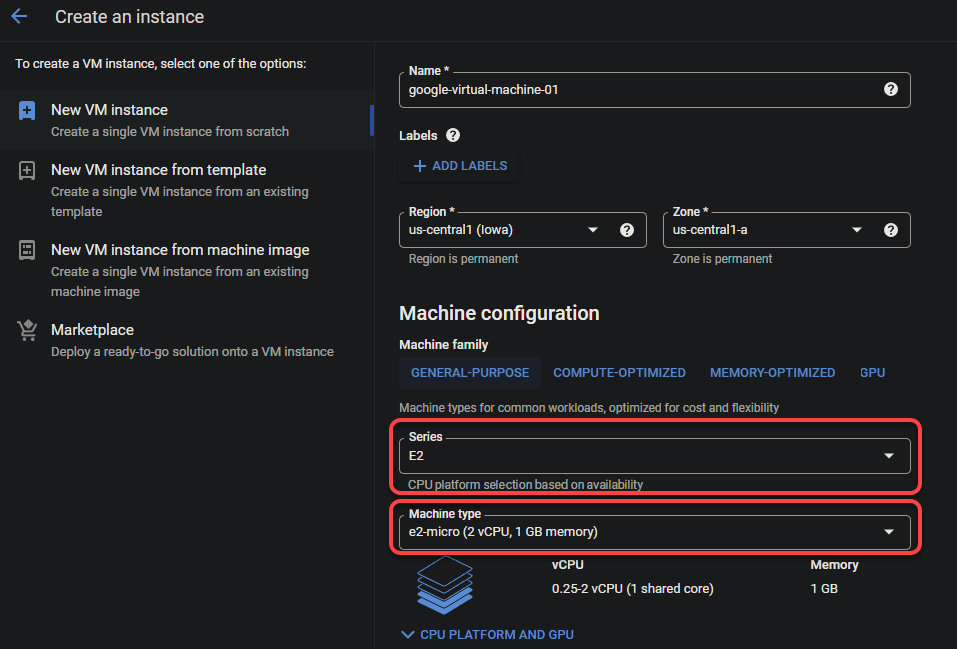
7. Прокрутите вниз и нажмите ИЗМЕНИТЬ, чтобы выбрать другой тип загрузочного диска. Загрузочный диск – это операционная система и основное программное обеспечение, которое будет использовать ваша виртуальная машина.
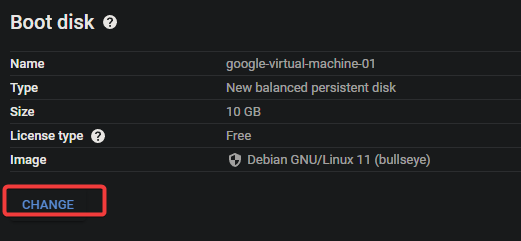
8. Теперь настройте загрузочный диск для вашей виртуальной машины следующим образом:
- Операционная система – Вы можете использовать общедоступное изображение, такое как Ubuntu, Windows Server или Red Hat Enterprise Linux.
- Версия – Вы можете выбрать снимок, пользовательское изображение или выбрать существующий диск. Но для этого учебника выберите Ubuntu 20.04 LTS (бесплатный и популярный).
- Нажмите ВЫБРАТЬ, чтобы подтвердить конфигурацию изображения.

9. Оставьте другие параметры по умолчанию и нажмите СОЗДАТЬ (внизу слева), чтобы создать вашу виртуальную машину.
Ниже вы можете видеть Ежемесячную оценку того, сколько будет стоить ваша виртуальная машина ежемесячно (справа) на основе ваших выбранных настроек.

Подождите несколько минут, пока ваша виртуальная машина создается. После завершения вы увидите только что созданную виртуальную машину в списке на странице Экземпляры ВМ.
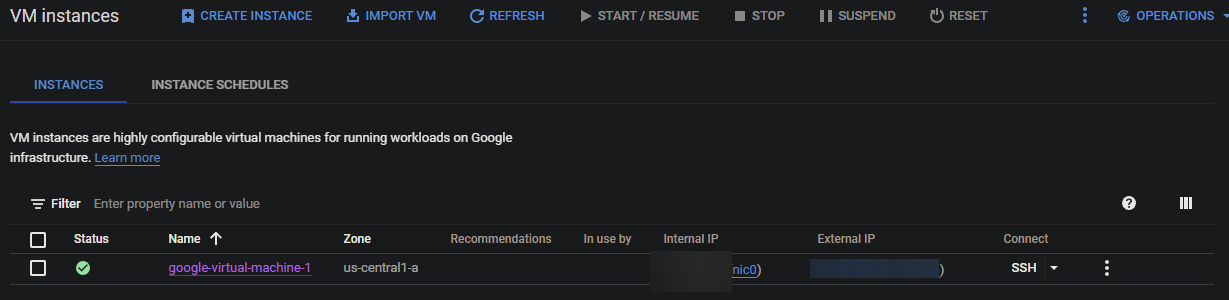
10. Наконец, щелкните по ВМ, чтобы открыть страницу с ее подробной информацией и узнать больше о виртуальной машине Google.
Отсюда вы можете выполнять операции, такие как остановка или удаление виртуальной машины, изменение её конфигурации или подключение к вашей виртуальной машине.
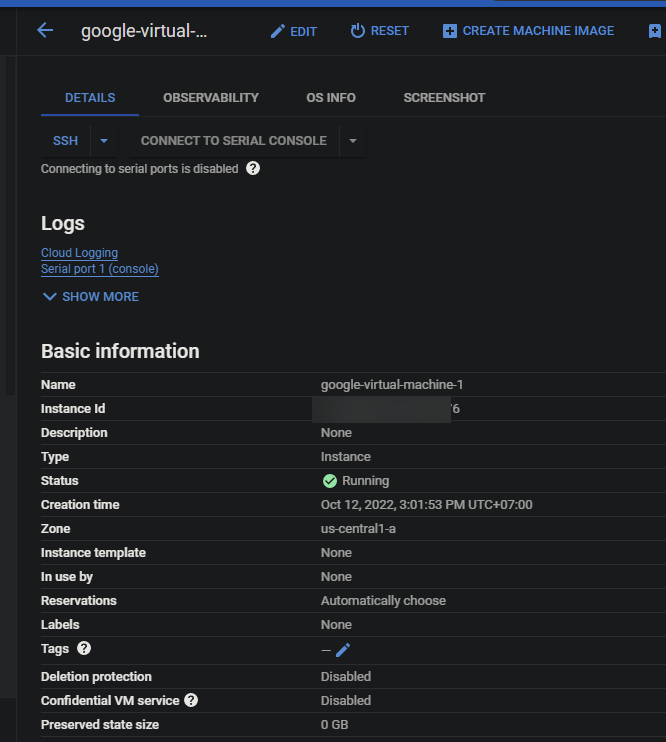
Подключение к виртуальной машине Google
После запуска вашей виртуальной машины вам нужно будет подключиться к ней перед тем, как вы сможете её использовать. Есть несколько способов подключения к вашей виртуальной машине с использованием стороннего SSH клиента, такого как KiTTY или Google Cloud Shell.
Чтобы подключиться к вашей виртуальной машине Google, вы будете использовать встроенный SSH клиент в вашем браузере для подключения к вашей виртуальной машине.
- На странице экземпляров ВМ установите флажок рядом с именем ВМ, к которой вы хотите подключиться (google-virtual-machine-01).
2. Затем щелкните по выпадающему списку SSH и выберите Открыть в браузере окно для подключения к вашей виртуальной машине по SSH через веб-браузер.
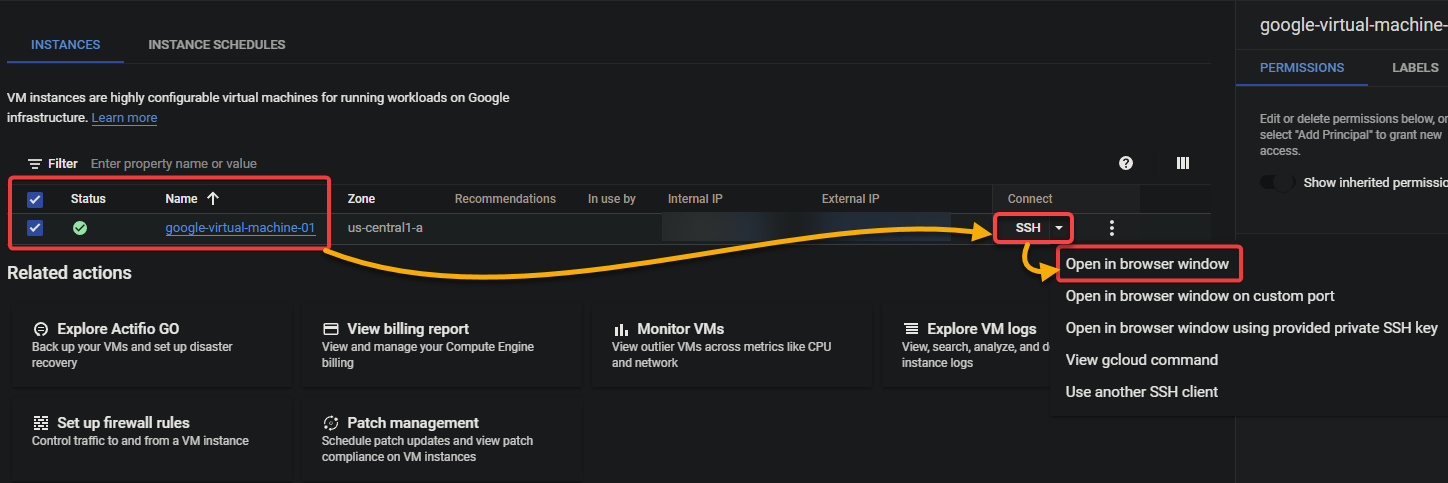
A new SSH-in-browser browser window opens, and you will be logged in automatically. You will see a command prompt that looks like the following, where you can run commands on your VM.
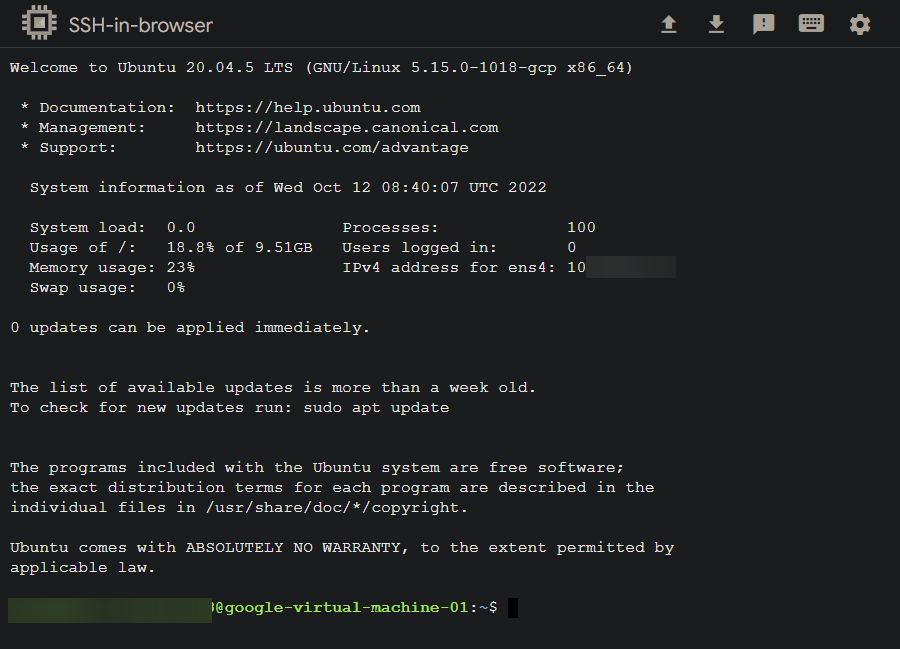
3. Теперь выполните команду exit ниже, чтобы завершить сеанс SSH.
Очистка ресурсов
Понести расходы может быть болезненно, особенно если вы не уверены, за какие услуги вам начисляются. Когда закончите, избегайте будущих расходов, удалив ресурсы, такие как удаление вашей виртуальной машины.
На странице экземпляров ваших ВМ на вашем GCC установите флажок рядом с вашим ВМ, щелкните значок многоточия и выберите опцию Удалить, чтобы удалить выбранный ВМ.
Всегда будьте осторожны, прежде чем удалять ВМ, так как это действие необратимо.
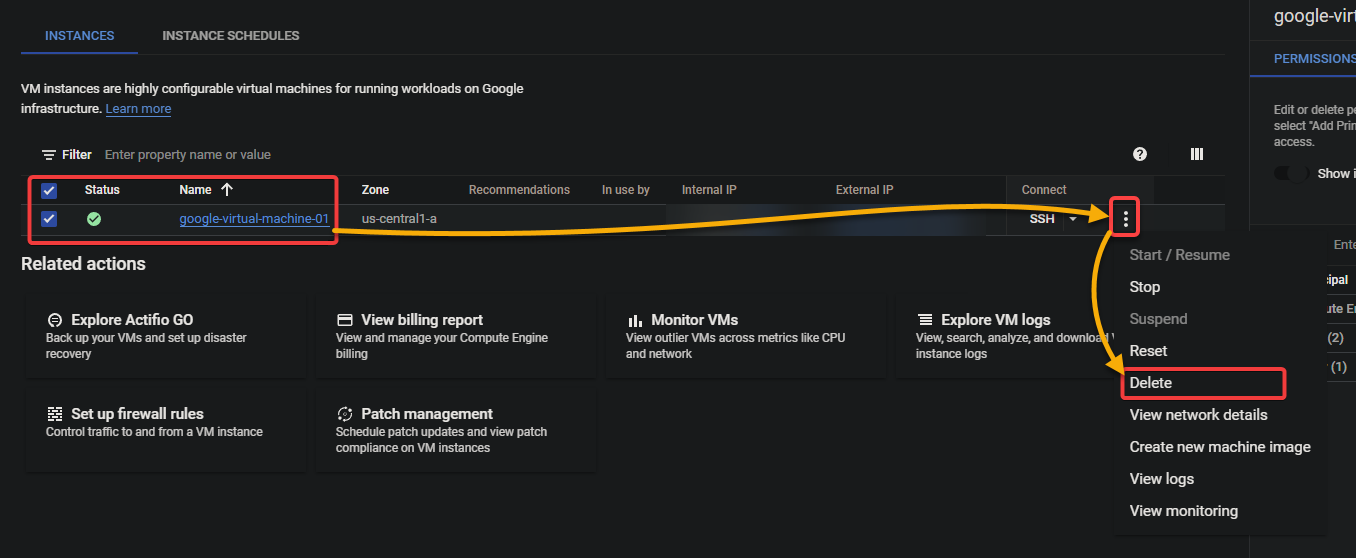
Теперь щелкните УДАЛИТЬ во всплывающем окне, чтобы подтвердить удаление.
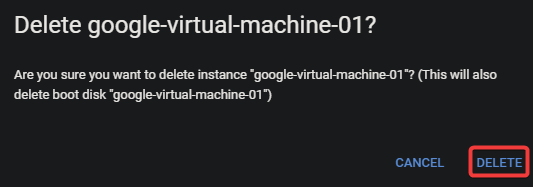
Как видно ниже, удаление выполняется.

Заключение
Google Cloud – мощная платформа, которая предоставляет множество вариантов для настройки и управления виртуальными машинами. В этом руководстве вы также узнали, как создавать и подключаться к виртуальной машине Google. Вы также коснулись доступа к терминалу ВМ для выполнения команд и очистки ресурсов путем удаления вашей ВМ Google, чтобы избежать повторяющихся платежей.
Имея этот новый опыт, почему бы вам не создать ВМ из шаблона экземпляра, чтобы сэкономить время? Или создать ВМ, используя образ Маркетплейса, чтобы быстро начать с предварительно настроенной среды разработки или производства?
Source:
https://adamtheautomator.com/google-virtual-machine/













